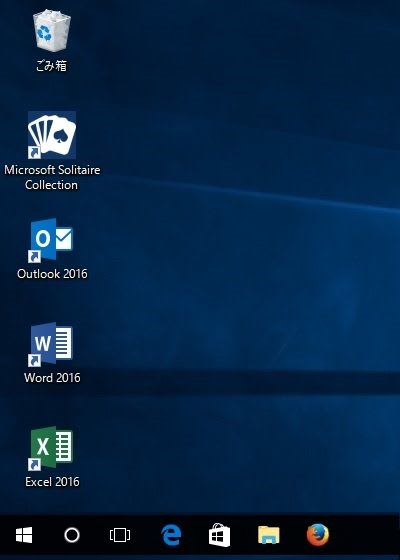妻が買い替えたパソコンのセットアップを請け負ったはよいが、 午後の3時45分に開始したセットアップ作業、 必要な作業を終えたのは夕食を挟んでの事であったが、 22:00まで掛かってしまった。 そのセットアップ作業での時間を無駄にした躓きの理由をあれこれを書いておく。
セットアップ開始時刻 15:45
赤文字は時間ロスの多かった作業
1. 開梱・電源接続
2. 基本設定 使用言語、 タイムゾーン設定等
3. 更なるセットアップに必要なWiFiを介したインターネット接続。
(LANケーブル接続出来ないノートパソコンだった)
4. 簡単設定は止めて、カスタマイズ設定。
(マイクロソフトやSkype等への情報提供を拒否状態にした)
5. PC用アカウントの作成
6. Cortana(音声入力でのWindowsサポート)機能設定。
[後で設定]にして省略
7. Office Personal Premium の登録設定
妻の希望はWordやExcelが使えるパソコンだ、 だから配送されて来たダンボール箱に添付されたOfficeのプロダクトキーを使いユーザー登録作業しなくちゃなりません。 それはDELLに購入相談の電話をした際にも担当してくれたお姉さんからも、 「外箱に貼り付けて送られるそれは大事なものだから、 間違って処分しないように」 と注意を受けていた。
そんなアプリのプロダクトキー登録なんて、 「簡単さ!」と取り掛かったのだが・・・
どうやらMSさんは課金収入に力を入れる方向転換したようで、
「Office Personal Premium + Office365」 の形でパソコンにはソフトがインストールされていて、 Office365への登録作業へと誘導されてしまったのだ。 将来的(一年間は無料)な課金に備えての事だろうが Microsoftアカウントの開設登録が必要と促され、 詳細なメールアドレス、住所、氏名、年齢、電話番号などの個人情報の塊みたいな入力欄が出て来たのだ。 ここら辺まで来て 「あれっ? このパソコンで表計算や文書入力するのに将来的には課金対象になるのか?」 と疑念が沸いて来た。 それで調べたら「Office365」が課金収入の道具だったのだ。 WEB上のストレージが使えるとかSkypeの有料サービスが無料(?)で使えるとか、 あれこれ売り文句が並んでいるけれど、そんな物は必要としていないのだ。
8. 押し寄せて来た登録要求。
ノートパソコンのキーパッド操作への不慣れ
ノートパソコンのキーパッドでカーソルを動かした時に、 ウインドウ内に置かれたアイテムの上を通過させただけ、 あるいは置いただけで新たなウインドウが表示されたり、 ボタンをクリックしたのと同じような効果を発揮する場合がある。 意図せざるこれは、 僕の個人的な未熟さに依るものかもしれないが、 全くもって邪魔臭い機能だ。 今回の設定作業中にもMSアカウントの入力作業の途中で、 DELLがバンドルした「ドロップボックス」へのユーザー登録を促すウインドウ表示され、 作業の進行に邪魔となった。
その時には「おれは聖徳太子とは違うんだ、 一辺に幾つもの作業を出来る訳ネーだろう!」と大きな声で毒づきながら、 ポップアップして来たウインドウを閉じたりして作業を進めたのです。
それ以降、 USBマウスを取り付けて、 キーパッドの機能を停止させて設定作業を続けたのです。
9. 中途半端な自動設定@Outlook
Word、Excelと動作確認を進め、 いよいよメールソフト「Outlook」の設定となった。 従来メールサーバーへのアクセスに必要な設定は手入力したものだったが、 今回はメールアドレス情報とそこにアクセスする時に使用していたパスワードだけ入力して「次へ」ボタンをポチすれば済む雰囲気があった。 当然楽をしたいから、 そうしましたよ。 ところがどっこい、 使える様になりませんでした。 理由は判りません。
それで手動設定することに変更、 受信サーバーや送信サーバーに関する情報(これは従前使用していた妻のPCから拾って置いた)をKey入力して[設定確認]ボタンをポチリました。 エラー発生です。 受信はOK、 送信がダメ。
それで送信用の "smtp xxxxxxxx" 部分を念入りにチェック。 何度もキー入力を繰り返し、 はては妻のPCの当該部分の文字列をUSBメモリーにコピーして持ってきて使用。 けれども、 送信エラーが発生する。
最終的には[詳細設定]のリンク文字をポチって出てくるダイアログで設定するポート番号が送信側だけ不適切な値になっていた事がエラー原因でした。
きっと最初から手動設定にして全ての項目をKey入力していれば、 メールの設定で手こずる時間は大幅に減らせたでしょうよ。 なまじ最初に自動設定をして、 次いで手動設定に変更したが、 受信動作がOKで送信がダメの原因をハッキリ認識するのに時間が掛かり過ぎてしまいました。
10. Web閲覧ソフト入れ替え > Firefox
Windows10 にインストールされているInternet Explorerはエッジなんたらが出てきて、 色々な機能があるらしいけれど、 これもなにやら胡散臭い。 使い慣れたFirefoxを導入した。
11. Webのお気に入りのインポート
12. Outlookのアドレス帳インポート
13. デスクトップ画面に妻が良く使用するアプリソフトの
ショートカットアイコンを配置(Top画像)
まあWindows10の画面構成に慣れていれば、 こんな事をやる必要は無いとは思いますが、 妻の使用目的がこれらのソフトですからね。
作業終了時刻 22:00
セットアップ開始時刻 15:45
赤文字は時間ロスの多かった作業
1. 開梱・電源接続
2. 基本設定 使用言語、 タイムゾーン設定等
3. 更なるセットアップに必要なWiFiを介したインターネット接続。
(LANケーブル接続出来ないノートパソコンだった)
4. 簡単設定は止めて、カスタマイズ設定。
(マイクロソフトやSkype等への情報提供を拒否状態にした)
5. PC用アカウントの作成
6. Cortana(音声入力でのWindowsサポート)機能設定。
[後で設定]にして省略
7. Office Personal Premium の登録設定
妻の希望はWordやExcelが使えるパソコンだ、 だから配送されて来たダンボール箱に添付されたOfficeのプロダクトキーを使いユーザー登録作業しなくちゃなりません。 それはDELLに購入相談の電話をした際にも担当してくれたお姉さんからも、 「外箱に貼り付けて送られるそれは大事なものだから、 間違って処分しないように」 と注意を受けていた。
そんなアプリのプロダクトキー登録なんて、 「簡単さ!」と取り掛かったのだが・・・
どうやらMSさんは課金収入に力を入れる方向転換したようで、
「Office Personal Premium + Office365」 の形でパソコンにはソフトがインストールされていて、 Office365への登録作業へと誘導されてしまったのだ。 将来的(一年間は無料)な課金に備えての事だろうが Microsoftアカウントの開設登録が必要と促され、 詳細なメールアドレス、住所、氏名、年齢、電話番号などの個人情報の塊みたいな入力欄が出て来たのだ。 ここら辺まで来て 「あれっ? このパソコンで表計算や文書入力するのに将来的には課金対象になるのか?」 と疑念が沸いて来た。 それで調べたら「Office365」が課金収入の道具だったのだ。 WEB上のストレージが使えるとかSkypeの有料サービスが無料(?)で使えるとか、 あれこれ売り文句が並んでいるけれど、そんな物は必要としていないのだ。
8. 押し寄せて来た登録要求。
ノートパソコンのキーパッド操作への不慣れ
ノートパソコンのキーパッドでカーソルを動かした時に、 ウインドウ内に置かれたアイテムの上を通過させただけ、 あるいは置いただけで新たなウインドウが表示されたり、 ボタンをクリックしたのと同じような効果を発揮する場合がある。 意図せざるこれは、 僕の個人的な未熟さに依るものかもしれないが、 全くもって邪魔臭い機能だ。 今回の設定作業中にもMSアカウントの入力作業の途中で、 DELLがバンドルした「ドロップボックス」へのユーザー登録を促すウインドウ表示され、 作業の進行に邪魔となった。
その時には「おれは聖徳太子とは違うんだ、 一辺に幾つもの作業を出来る訳ネーだろう!」と大きな声で毒づきながら、 ポップアップして来たウインドウを閉じたりして作業を進めたのです。
それ以降、 USBマウスを取り付けて、 キーパッドの機能を停止させて設定作業を続けたのです。
9. 中途半端な自動設定@Outlook
Word、Excelと動作確認を進め、 いよいよメールソフト「Outlook」の設定となった。 従来メールサーバーへのアクセスに必要な設定は手入力したものだったが、 今回はメールアドレス情報とそこにアクセスする時に使用していたパスワードだけ入力して「次へ」ボタンをポチすれば済む雰囲気があった。 当然楽をしたいから、 そうしましたよ。 ところがどっこい、 使える様になりませんでした。 理由は判りません。
それで手動設定することに変更、 受信サーバーや送信サーバーに関する情報(これは従前使用していた妻のPCから拾って置いた)をKey入力して[設定確認]ボタンをポチリました。 エラー発生です。 受信はOK、 送信がダメ。
それで送信用の "smtp xxxxxxxx" 部分を念入りにチェック。 何度もキー入力を繰り返し、 はては妻のPCの当該部分の文字列をUSBメモリーにコピーして持ってきて使用。 けれども、 送信エラーが発生する。
最終的には[詳細設定]のリンク文字をポチって出てくるダイアログで設定するポート番号が送信側だけ不適切な値になっていた事がエラー原因でした。
きっと最初から手動設定にして全ての項目をKey入力していれば、 メールの設定で手こずる時間は大幅に減らせたでしょうよ。 なまじ最初に自動設定をして、 次いで手動設定に変更したが、 受信動作がOKで送信がダメの原因をハッキリ認識するのに時間が掛かり過ぎてしまいました。
10. Web閲覧ソフト入れ替え > Firefox
Windows10 にインストールされているInternet Explorerはエッジなんたらが出てきて、 色々な機能があるらしいけれど、 これもなにやら胡散臭い。 使い慣れたFirefoxを導入した。
11. Webのお気に入りのインポート
12. Outlookのアドレス帳インポート
13. デスクトップ画面に妻が良く使用するアプリソフトの
ショートカットアイコンを配置(Top画像)
まあWindows10の画面構成に慣れていれば、 こんな事をやる必要は無いとは思いますが、 妻の使用目的がこれらのソフトですからね。
作業終了時刻 22:00